一年一度的中秋佳节又到了,为了增加一点节日仪式感,我准备打印一张中秋节贺卡给老婆。说干就干,我拿起手机进入微信,点开惠普云打印,进入贺卡模板,准备打印一张免费的中秋节贺卡。随着打印机工作的声音响起,很快贺卡就打好了。我拿起刚打完的纸张一看,却发现贺卡的彩色边框和中上部的彩色文字打印出来了,中下部的黑色文字却没有打印出来,心一下凉了半截,真扫兴。没办法,有了问题就要处理!
看看打印纸上彩色边框和彩色文字打印出来了,那就说明彩色打印头没问题。而黑色文字没打印出来,那一定是黑色打印头堵住了,彩色喷墨打印机就是这样,你长时间不用,比如二、三个月都没使用,那打印头的墨就容易变干,从而打印不出来。但是没关系,我有小妙招,很容易就能把问题解决。
以惠普打印机为例,我们可以进入打印机电脑应用软件HP smart,选择“打印机设置”图标,进入新页面后选择“设置”下的“高级设置”,接着在新页面中选择“实用程序”下的“打印质量工具箱”,这时在页面中会显示彻底清洁的提示,提供有两个功能:一个是清洗墨水污迹,这个功能能去除打印机中的积墨,这样就不会在打印页面造成污迹。另一个是清洁打印头,采用激活打印头的方式,耗费墨水来清洁。按下“清洁”图标,经过几分钟的等待时间,清洁完成后会打印一份进度报告,查看打印效果,如果对清洁效果不满意,还可以第二次深渡清洗,清洁完成后可以在“打印质量报告”功能下打印一份“打印质量诊断报告”,自己看看打印质量如何,如果页面很清晰,没有问题就OK了。
但如果问题还是没有解决,黑色文字还是没有打印出来,也没关系,可能是黑色打印头太干了,用机器自身清洁也起不到作用,这时我们就可以上大招,把黑色打印头从打印机上取下来。首先我们关闭打印机电源,拔掉电源线,将机器前面盖向下打开,接着向下拉开里面的防尘盖,就可以看到打印头了,将打印头沿导轨轻轻拉到中间位置,彩色打印头对着彩色标识,黑色打印头对着黑色标识,然后向下稍微用力按压固定卡扣,盖板自动弹起,然后手指放在黑色打印头上,向下稍稍用力抠出打印头,放一边待用。接下来我们准备一个小盆子,往里面倒入开水,温度在八十度左右为宜,且水的高度在10mm,把打印头的打印工作面朝下,水平放入水中。注意打印头打印工作面没入水中,静置十几分钟,等到水中流出墨来,将打印头取出甩一甩,能甩出墨来就行。我们再准备几张餐巾纸,对折两下放在桌子上,将打印头打印工作面放在餐巾纸上稍用力按压,并用其它餐巾纸重复做几次,直到打印头工作面肉眼看不到污渍就行了。接下来的活就轻松多了,我们把打印头重新装回槽中,按下卡扣,盖好盖板,迫不及待的把电源线给接上。开机打印,打印出来的中秋节贺卡这下没有任何问题,打印出的质量那叫一个爽!送给老婆的中秋节贺卡完美完成,哦耶!
以上内容来源于网络,由“WiFi之家网”整理收藏!


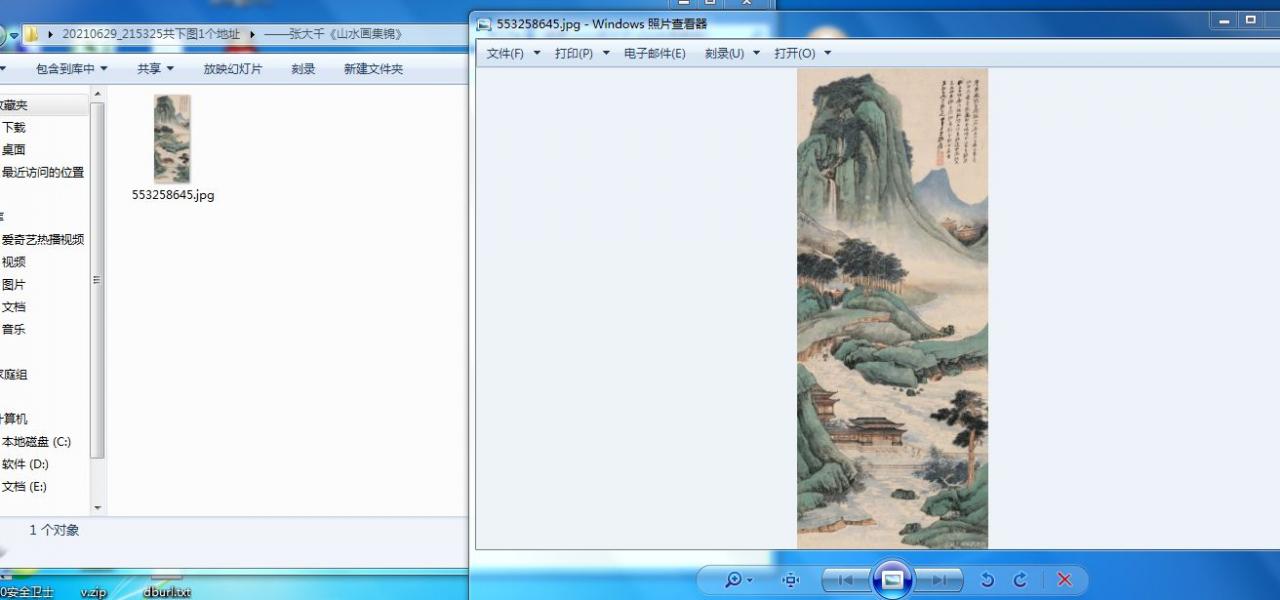

评论